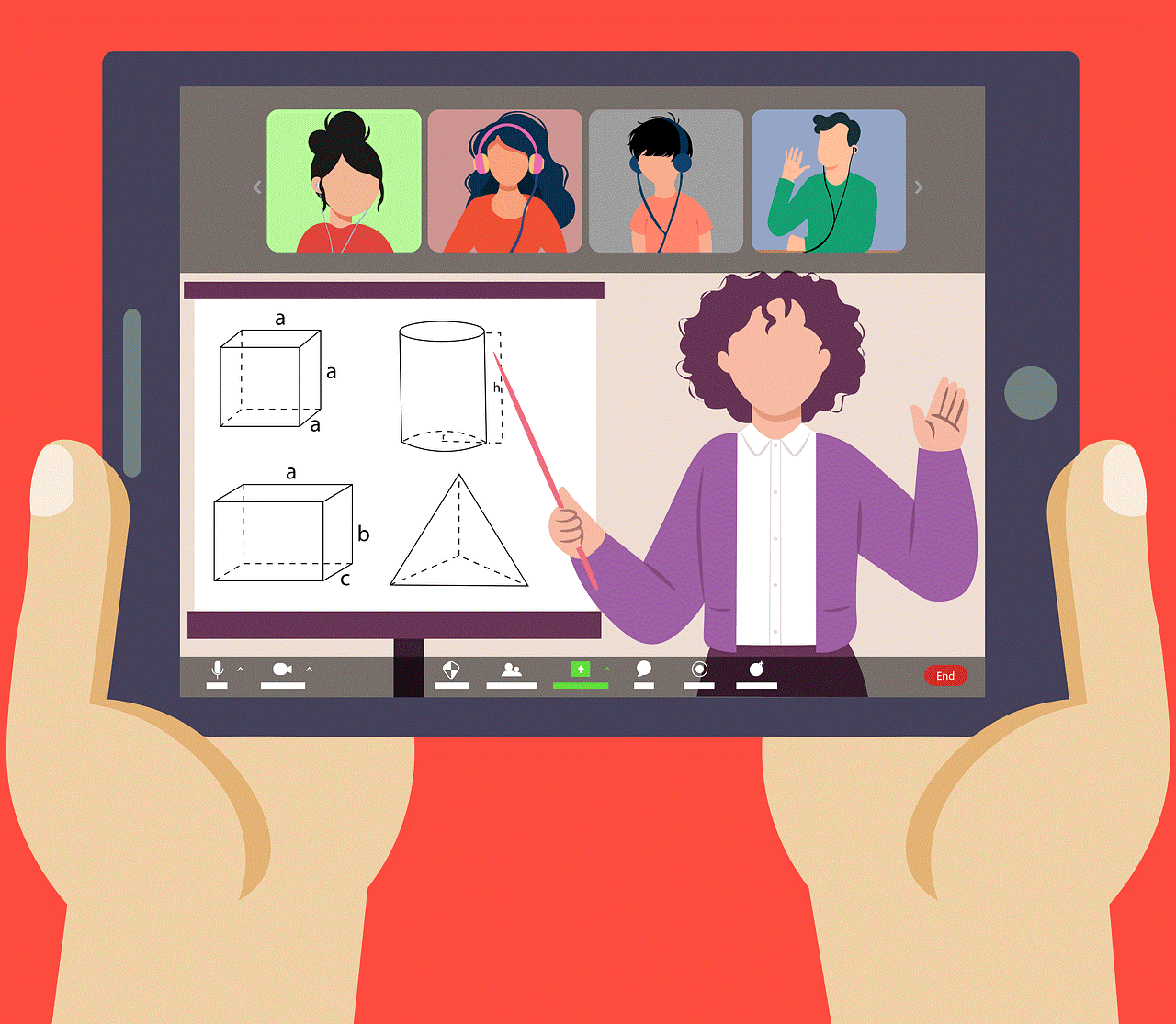
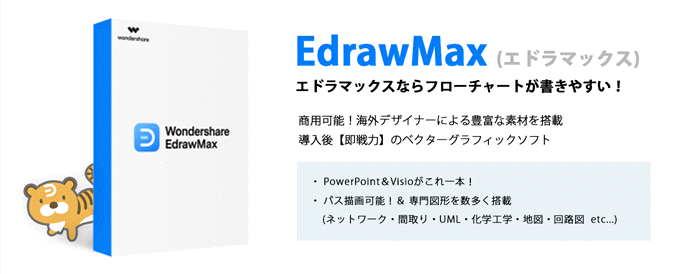
Part 1: 数学図形とは?
数学図形は、学問及びプロフェッショナルにとって数学的関係を容易に説明してくれます。これらのダイアグラムはアルゴリズム、速度、質量、単純な比較、及びタイムラインにさえ関係してくるかもしれません。学生においては口頭でのプレゼンテーションからより理解が容易な視覚化したフォームに変えていくことでしょう。
学生がプレゼンテーション、分析、解読及び解釈に関してこの視覚化された説明が役立ちます。Microsoft及びLinuxに使用されているソフトウェアでもグラフィックや数学的説明を作成できますが効果は同様ではありません。学生もプロフェッショナルも同じように、ダイアグラム作成を容易にするプロフェッショナルのソフトウェアを検討する傾向があります。
Part 2: 数学図形の一般的なタイプ
これらは、高校で学習する基本の数学図形です。 その他にはさらに上級なキャリアレベルでの計算やイラストレーションを提供しています。これらの複雑なダイアグラムの作成は、Edrawのような高機能の数学図形メーカーが要求されます。ソフトウェアはWindows、Mac OS X、Linuxで使用可能で、実際に学生に一般的に最も使用されているオペレーティングシステムなのです。
このソフトウェアの数学的ダイアグラムのサンプルは以下に説明しております。
1. 複素平面
複素数はベクトルを作成する数の集合として描かれており、その関数のポールの描写を容易に変換してくれます。水平軸は実軸を表しており垂直軸は虚軸を表しています。
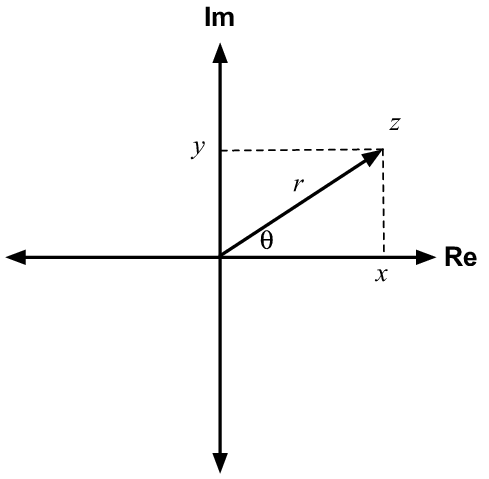
出典: researchgate.net
2. 可換図式
等積のAの始点からBまでの全マップ形成のマップ一式は同様の結果を生み出します。基本的に、同じ始点から終点でのこのダイアグラムの全パスは同様の結果になるでしょう。
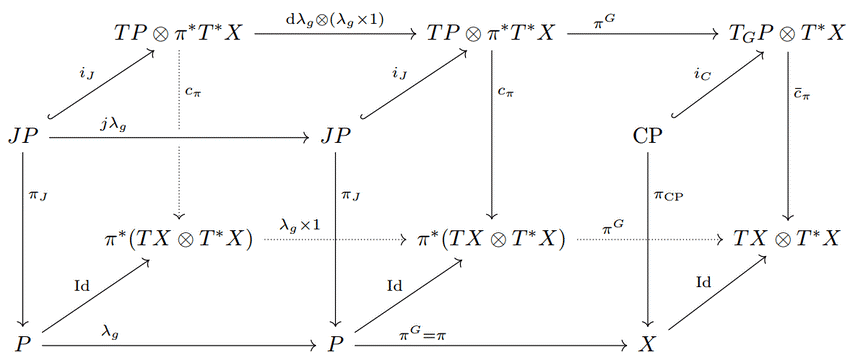
出典: researchgate.net
3. ハッセ図
有限半順序集合の図示であり、より小さい推移簡約に関連した図式フォームが表示されています。半順序は二項関係とみなされるために可能となります。
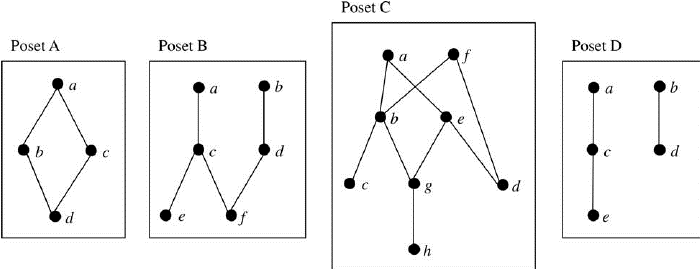
出典: researchgate.net
4. ペトリネット
ペトリネットは、ノードがサークルフォームに事象の発生や状態描写をグラフィックに描写するグラフタイプです。有向曲線はある状態のビフォーアフターを描写しています。
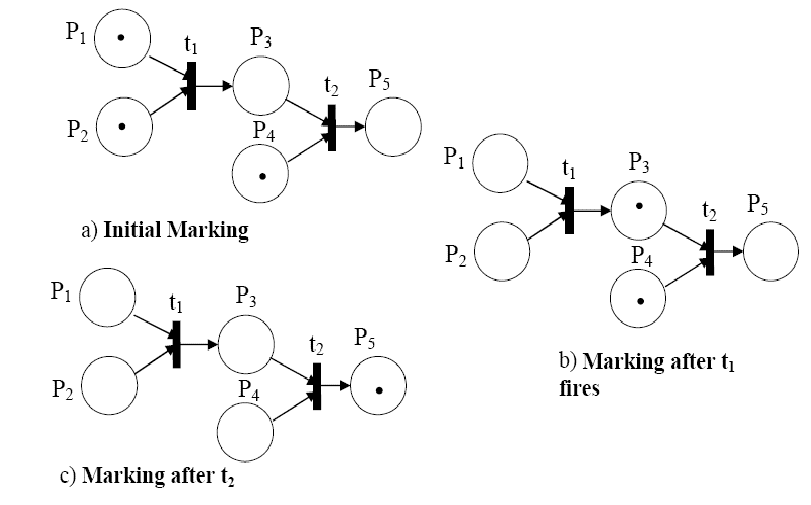
出典: researchgate.net
5. ボロノイダイアグラム
いつかの点が同面積のセルの中の平面に描かれています。Pという点がいくつか与えられた時どの点に一番近いかによって平面を分割します。
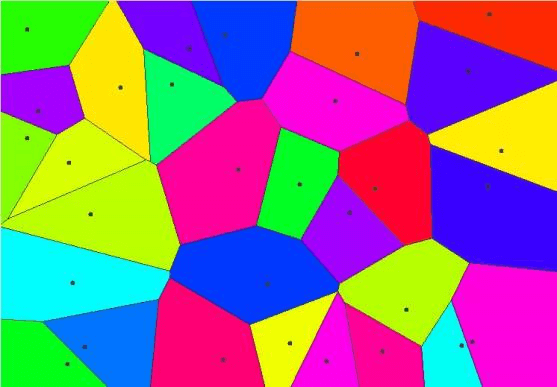
出典: thatsmaths.com
6. ベン図
オブジェクト間の関係や有限のオブジェクトを表示している重なった部分の描写です。このサークルでは機械的特性、機能又は相互に関連するオブジェクトなど、どのタイプの比較も表示できます。多くの学生が基本の数学でこのベン図を使用しますが、統計や定量分析にも適応されます。
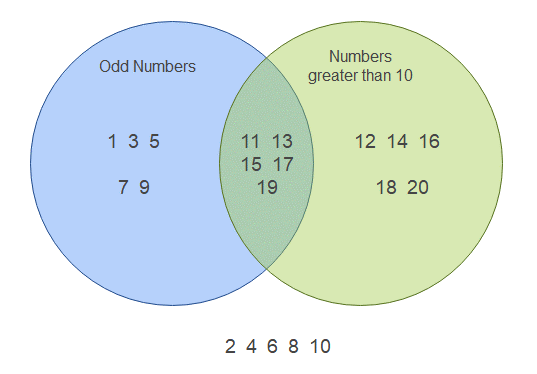
Created by Edraw
Part 3: 数学図形の作成方法
EdrawMaxのような数学図形メーカーを使うことで円滑に数学的イラストレーションを作成するお手伝いをします。これは組織及びビジネスチャートからエンジニアリングダイアグラムに及びます。ドロップダウンメニューには、基本ダイアグラム、フローチャート、科学及び教育、数学、電気及び生産工学テンプレートを含む多くのオプションがリストされています。お分かりのように、数学図形の作成はEdrawMaxで大いに容易にすることができるのです。
EdrawMaxを使ってベン図を作成する方法を見ていきましょう。
コンピューターにソフトウェアをダウンロードし終えたら、アプリケーションを開きファイルをクリックします。メニューバーより、ファイルを選ぶと左側にフローチャート、ビジネスダイアグラム及びその他オプションが表示されます。画面トップのサーチバーを使って、Venn(ベン)とタイプするといくつかのプレゼンテーション用テンプレートが表示されます。
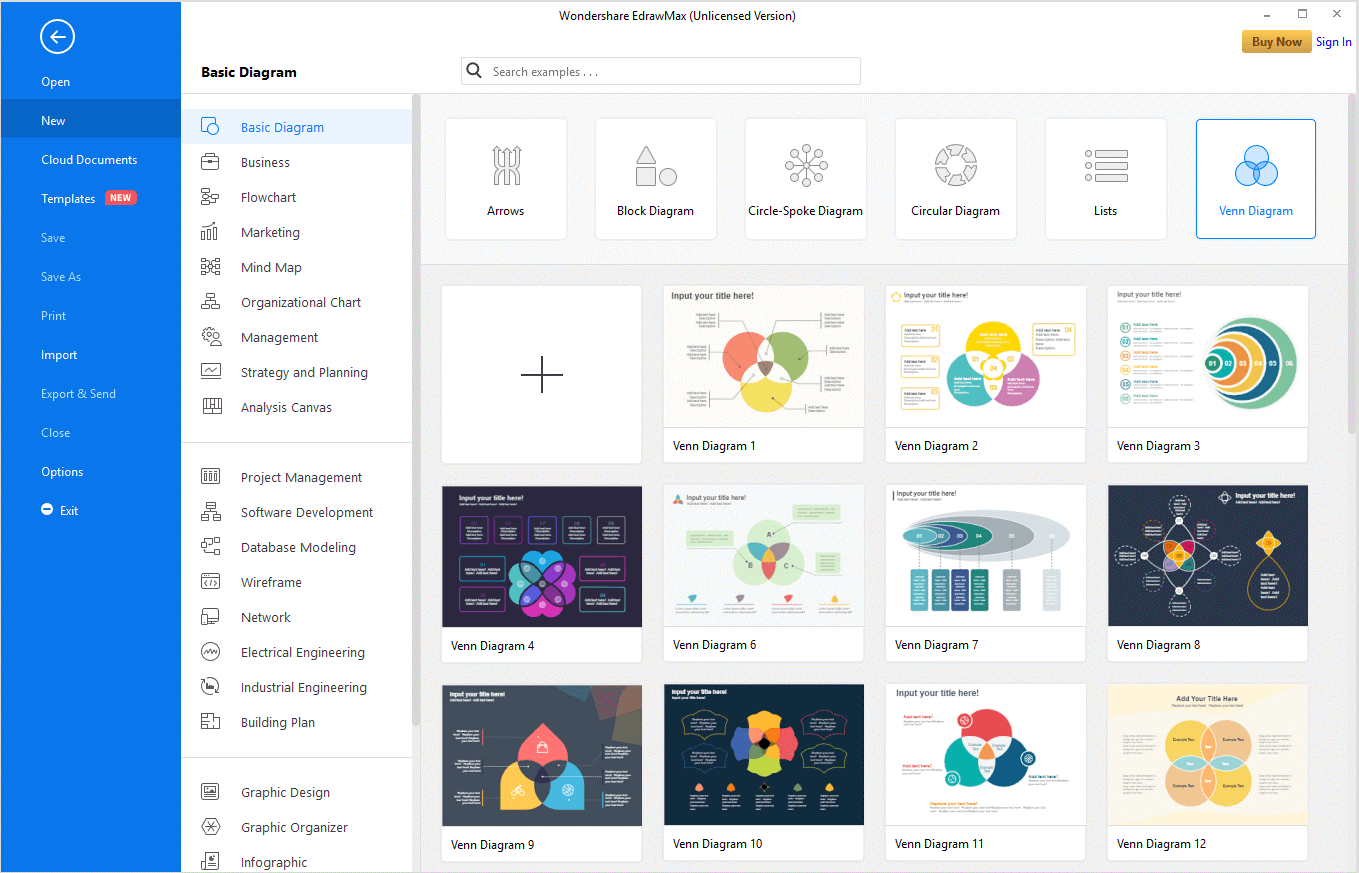
EdrawMaxを使ったベン図作成の簡単ステップ:
• サークルの端を引いたりと動かして簡単にサークルサイズを変更。
• ナンバーなどのサークルの詳細を追加するにはアクションアイコンやボタンを選択。
• ボックスをダブルクリックするとテキストを編集又は追加が可能。
• 作成プロセスを簡素化するにはベン図がベクターフォーマットで可能。
• 左グライダーより選択可能なオプションあり。パーセンテージ、不等号やイコールサイン、角括弧又は丸括弧及び方程式に関するシンボルの追加が可能。
• ライブラリーにないシンボルについては、他のライブラリーやネットから追加又はインポートすることが可能。
Part 4: 数学図形の例
1. Edrawのテンプレートを使用したハッセダイアグラム
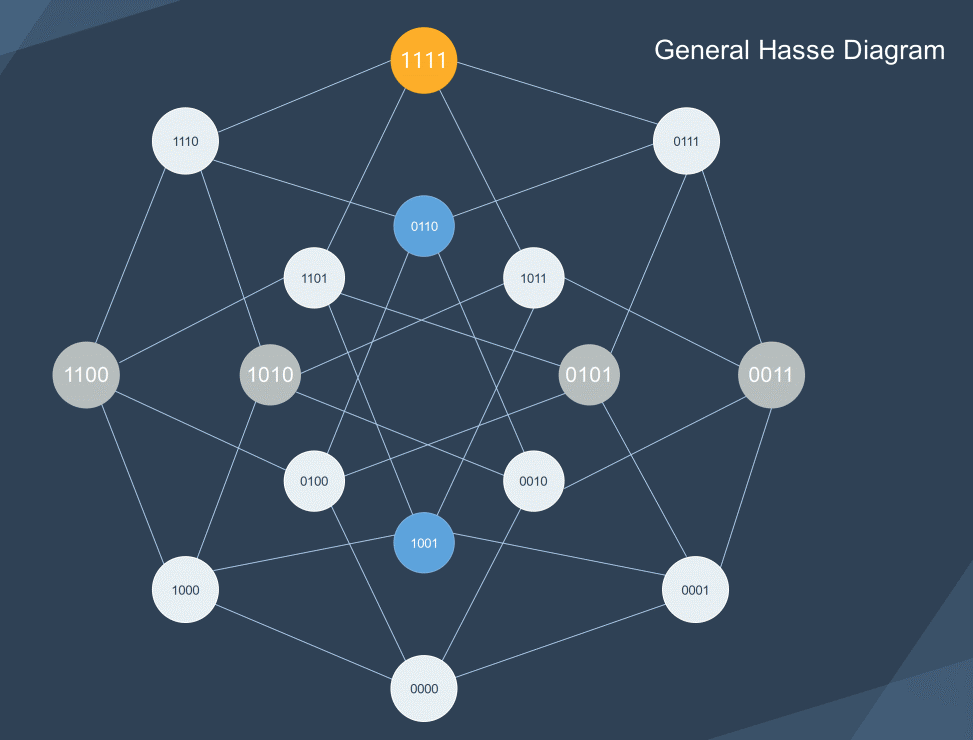
Created by Edraw
2. 解析幾何学ダイアグラム
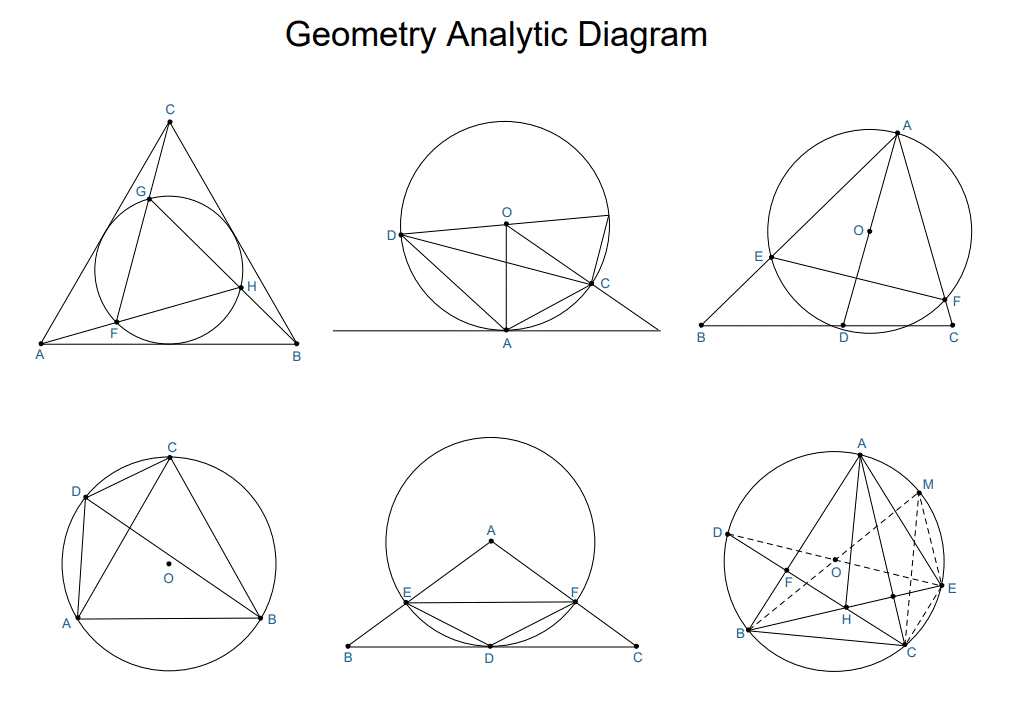
Created by Edraw
3. 放物線ダイアグラム
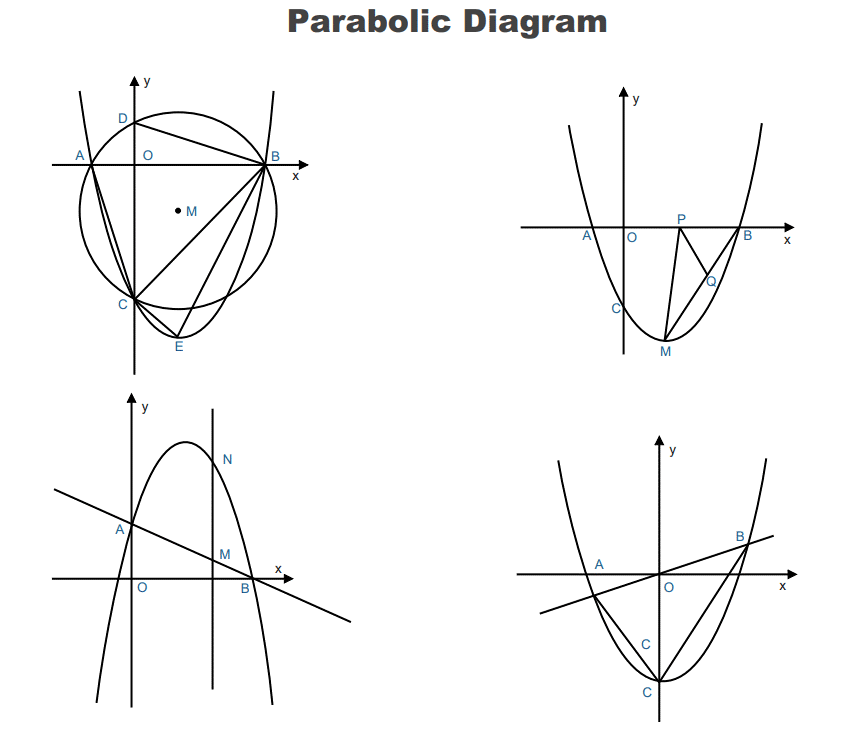
Created by Edraw
EdrawMax – オールインワンドローイングツール
• 280以上のダイアグラムを作成
• 使いやすいドラッグアンドドロップインターフェイス
• Windows、macOS、Linuxで使用可能
• 数多くのシンボルライブラリー及びテンプレート
• Visioとの素晴らしい適合性
• ダイアグラムエクスポートの幅広いオプションの数
Part 5: 終わりに
これは全ての学問及びプロフェッショナルプレゼンテーションに十分に適応する多様化したソフトウェアです。膨大な数学的ダイアグラムオプションがあり、さらにこの数学的ダイアグラムメーカーでは科学セクションもリストされています。学生にとってはイラストレーションを通してコンセプトをより理解できることに役立ちます。特に聴衆があまりにもプレゼンテーションが技術的すぎて理解できない時など、EdrawMaxを使用することで情報の伝達が容易になります。Edrawで作成したら、プロフェッショナルなプレゼンとして簡単にプレゼンテーションをPowerPoint にエクスポートすることができます。